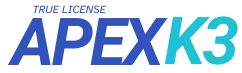Nếu bạn là một nhà dựng phim, designer, hay chỉ là một người dùng Adobe Premiere Pro để chỉnh sửa video cá nhân, chắc chắn bạn từng gặp phải những khoảnh khắc “dở khóc dở cười” khi phần mềm báo lỗi, đứng hình hoặc xuất video thất bại. Những lúc ấy, cảm giác bất lực và bực bội là điều không thể tránh khỏi, nhất là khi deadline đang dí sát. Tôi đã đồng hành cùng Premiere Pro hơn 10 năm, trải qua đủ loại sự cố, từ những lỗi nhỏ nhặt đến những vấn đề nghiêm trọng khiến cả dự án có nguy cơ “đổ sông đổ biển”. Bài viết này sẽ giúp bạn nhận diện, giải thích nguyên nhân, hướng dẫn khắc phục và tối ưu hóa quy trình làm việc, nhằm biến các lỗi thường gặp trong Adobe Premiere thành chuyện nhỏ như “cái móng tay”.
Các lỗi thường gặp trong Adobe Premiere
Dù là người mới hay đã có kinh nghiệm, ai cũng từng ít nhất một lần đối mặt với các lỗi thường gặp trong Adobe Premiere. Những lỗi này không chỉ làm gián đoạn công việc mà còn có thể khiến bạn mất dữ liệu, giảm chất lượng sản phẩm hoặc tốn thời gian sửa chữa. Dưới đây là những nhóm lỗi phổ biến nhất mà người dùng thường gặp phải:
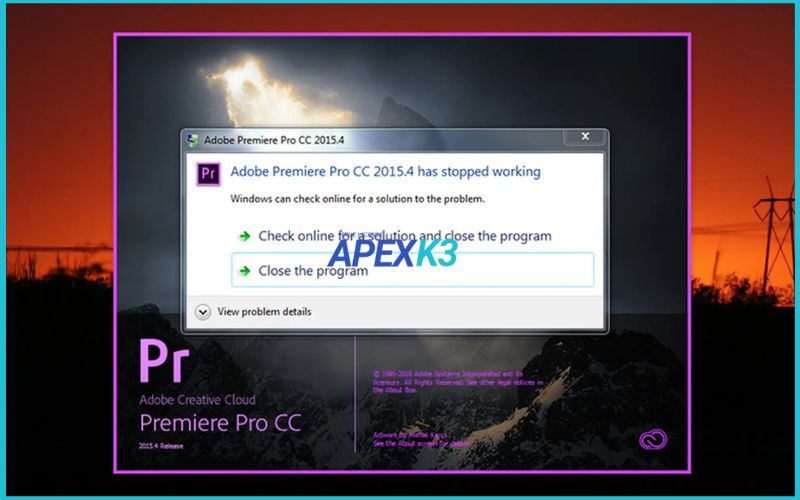
Lỗi render và xuất file (Rendering and Export Issues)
Một trong những ám ảnh lớn nhất là khi bạn dành hàng giờ dựng video, nhưng đến lúc xuất file thì Premiere báo lỗi hoặc render cực kỳ chậm. Các lỗi như “Error compiling movie”, mã lỗi I/O, hoặc xuất file bị đứng ở một khung hình là điều không hiếm gặp.
Nguyên nhân có thể xuất phát từ việc ổ cứng đầy, định dạng file không tương thích, hoặc thiết lập xuất file chưa phù hợp. Đôi khi, chỉ cần một hiệu ứng nhỏ bị lỗi cũng đủ khiến quá trình render bị gián đoạn.
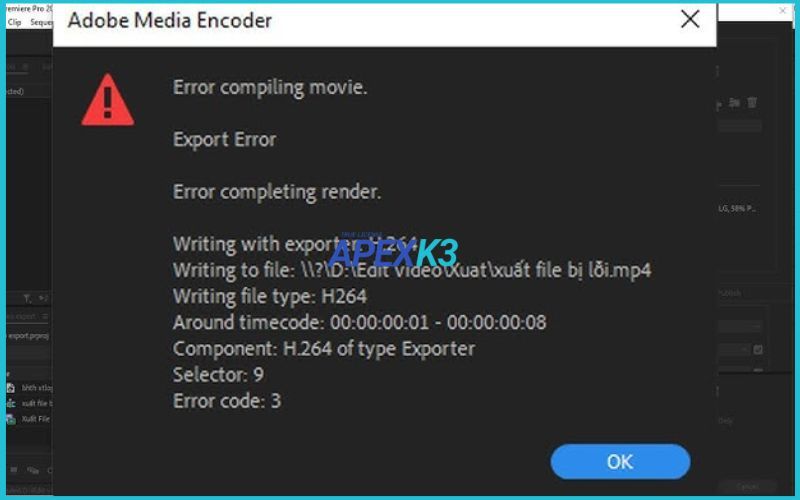
Lỗi treo máy, không phản hồi (Crashes and Responsiveness)
Premiere Pro bị treo (freeze), không phản hồi, hoặc tự động tắt đột ngột là nỗi kinh hoàng với mọi editor. Lỗi này có thể xảy ra bất cứ lúc nào: khi mở dự án, khi thêm hiệu ứng, hoặc khi xuất file.
Thường thì nguyên nhân đến từ xung đột phần cứng, driver card đồ họa (GPU) lỗi thời, hoặc plugin bên thứ ba không tương thích. Ngoài ra, máy tính thiếu RAM hoặc CPU quá tải cũng khiến Premiere dễ bị “đột quỵ”.
Lỗi media offline và nhập file (Media Issues)
Bạn đang dựng video thì bỗng dưng một số đoạn clip chuyển sang màu đỏ và hiện dòng chữ “Media Offline”. Đôi lúc, Premiere còn không cho nhập (import) một số định dạng video hoặc audio.
Nguyên nhân thường do file gốc đã bị di chuyển, đổi tên, hoặc ổ đĩa chứa file bị ngắt kết nối. Một số trường hợp, lỗi cache hoặc định dạng file không được hỗ trợ cũng khiến quá trình nhập file gặp trục trặc.
Lỗi phát lại, preview bị giật, màn hình đen (Playback and Display Glitches)
Preview bị giật, lag, hoặc màn hình preview chỉ hiện màu đen là lỗi cực kỳ phổ biến. Điều này khiến bạn khó kiểm soát chất lượng video, đặc biệt khi chỉnh màu hoặc thêm hiệu ứng.
Nguyên nhân có thể do thiết lập playback chưa tối ưu, hardware acceleration bị lỗi, hoặc driver GPU không tương thích. Đôi khi, các hiệu ứng nặng như Lumetri Color cũng khiến preview bị “đuối”.
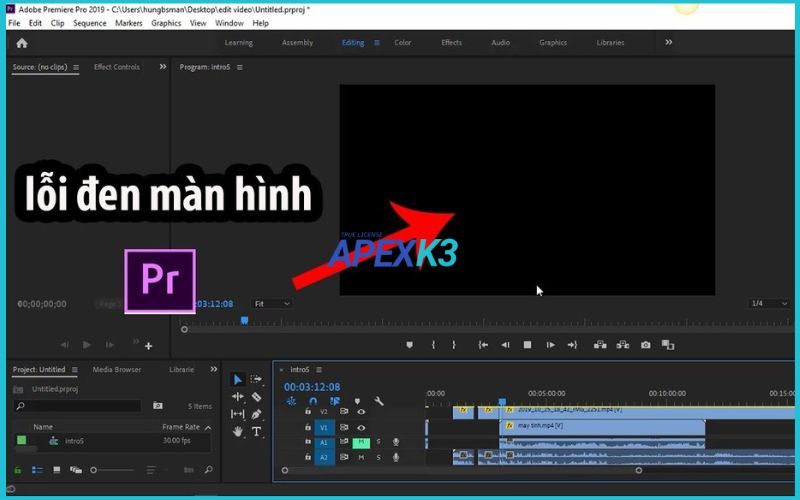
Lỗi âm thanh (Audio Problems)
Âm thanh không khớp hình, bị mất track, hoặc không nghe thấy gì trên timeline là những lỗi khiến nhiều người “phát điên”. Việc này thường xảy ra khi import file, hoặc khi chỉnh sửa timeline phức tạp.
Nguyên nhân có thể do file audio bị lỗi, driver âm thanh chưa cập nhật, hoặc thiết lập timeline chưa đúng. Ngoài ra, việc sử dụng nhiều hiệu ứng âm thanh cũng có thể gây xung đột.
Lỗi hiệu ứng, plugin và Lumetri Color (Effects and Plugins)
Các hiệu ứng như Warp Stabilizer không hoạt động, transition bị lỗi, hoặc plugin bên thứ ba gây crash là điều không lạ với người dùng Premiere. Đặc biệt, bảng Lumetri Color đôi khi bị đứng hoặc không load được.
Nguyên nhân thường do plugin chưa cập nhật, xung đột với các hiệu ứng khác, hoặc phần mềm chưa tương thích với phiên bản Premiere hiện tại.
Lỗi card đồ họa, GPU và Essential Graphics (Graphics & GPU)
Premiere Pro không nhận GPU, hardware acceleration bị tắt, hoặc bảng Essential Graphics không load được là những lỗi liên quan đến phần cứng. Điều này ảnh hưởng trực tiếp đến tốc độ dựng và xuất file.
Nguyên nhân có thể do driver GPU chưa cập nhật, cấu hình máy tính không đạt yêu cầu, hoặc thiết lập hardware acceleration chưa phù hợp với dự án.

Lỗi sequence, timeline và marker (Sequence and Timeline Errors)
Video bị sai kích thước, không unnest được, hoặc marker trên timeline không hoạt động là những lỗi nhỏ nhưng gây khó chịu. Đôi khi, phím tắt (shortcut) cũng bị lỗi, làm gián đoạn quy trình làm việc.
Nguyên nhân thường do thiết lập sequence chưa đúng, hoặc xung đột giữa các phiên bản Premiere khác nhau.
Để giải quyết các lỗi thường gặp trong Adobe Premiere một cách hiệu quả, bạn cần tuân thủ một quy trình khắc phục bài bản, từ nhận diện lỗi đến tối ưu hóa hệ thống.
Cách xử lý tức thời
Lỗi render/xuất file
Nếu gặp lỗi khi render hoặc xuất file, hãy kiểm tra dung lượng ổ cứng, đổi định dạng preview file (ví dụ đổi từ MPEG sang QuickTime), khởi động lại phần mềm, hoặc thử dùng preset xuất file khác. Đôi khi, chỉ cần đổi sang “Software Only” thay vì CUDA/OpenCL cũng giúp khắc phục lỗi.
Lỗi treo máy, không phản hồi
Cập nhật Premiere Pro và driver GPU lên phiên bản mới nhất, tạm thời tắt hoặc gỡ plugin bên thứ ba, giảm tải tài nguyên hệ thống (đóng bớt ứng dụng khác). Nếu vẫn bị lỗi, thử mở dự án trên một máy khác để kiểm tra.
Lỗi màn hình đen khi preview
Tắt hardware acceleration trong phần thiết lập (Preferences > Media), chuyển renderer sang “Software Only”, xóa cache/media files (Edit > Preferences > Media Cache), giảm độ phân giải playback, hoặc tắt các hiệu ứng nghi ngờ.
Lỗi media offline, nhập file
Kiểm tra lại đường dẫn file gốc, relink media (chuột phải vào file > Link Media), đảm bảo ổ đĩa hoặc mạng vẫn kết nối. Nếu cần, xóa và rebuild cache để Premiere nhận diện lại file.
Lỗi âm thanh
Đảm bảo file audio được import đúng cách, thử relink audio thủ công, kiểm tra driver âm thanh. Nếu mất track, kiểm tra lại thiết lập timeline hoặc thử import lại file gốc.
Giải pháp nâng cao
Khi các giải pháp nhanh không hiệu quả, hãy thử các bước chuyên sâu hơn:
- Đảm bảo frame rate và sequence settings của các clip đồng bộ nhau, tránh xung đột định dạng.
- Gỡ hoặc cập nhật plugin bên thứ ba nếu gây crash hoặc không tương thích.
- Với file R3D (Red Digital Cinema), nên áp dụng LUT trong bảng Lumetri thay vì ở nguồn để tránh lỗi.
- Nếu file media bị lỗi, thử re-wrap (đóng gói lại) hoặc transcode (chuyển đổi định dạng) sang format Premiere hỗ trợ tốt hơn.
- Dùng transition gốc của Premiere để kiểm tra xem lỗi do hiệu ứng bên ngoài hay không.
- Nếu driver GPU mới gây lỗi, thử quay lại phiên bản driver cũ, đặc biệt với card NVIDIA.
- Dùng adobe premier pro bản quyền, được update và hỗ trợ liên tục
Tối ưu hóa thiết lập hệ thống và phần mềm
- Tùy dự án, hãy chọn chế độ hardware acceleration phù hợp (bật/tắt trong Preferences).
- Nếu thường xuyên import file qua mạng hoặc dùng content credentials, hãy dùng thiết lập mặc định của Adobe để tránh lỗi.
- Nếu color picker bị lỗi khi dùng Wide Gamut, hãy chuyển về không gian màu tiêu chuẩn (Rec.709).
Phòng ngừa và bảo trì lâu dài
- Thường xuyên cập nhật Adobe Premiere Pro và các plugin lên phiên bản mới nhất.
- Theo dõi các trang thông báo lỗi chính thức của Adobe để biết các lỗi đang được cập nhật và cách khắc phục.
- Định kỳ xóa cache, preview files để giảm lỗi và tăng tốc độ làm việc.
- Luôn backup (sao lưu) dự án trước khi cập nhật phần mềm hoặc thay đổi lớn trong project.
Hỏi đáp thực tế từ người dùng
Tại sao Premiere Pro bị màn hình đen khi preview?
Nguyên nhân phổ biến là do hardware acceleration bị lỗi, driver GPU không tương thích, hoặc hiệu ứng nặng như Lumetri Color. Hãy thử các bước như tắt hardware acceleration, chuyển renderer, xóa cache, và cập nhật driver.
Làm sao khắc phục lỗi media offline?
Hãy kiểm tra lại đường dẫn file gốc, relink media trong Premiere, đảm bảo ổ đĩa/mạng vẫn kết nối và rebuild cache nếu cần.
Vì sao xuất file bị lỗi hoặc quá chậm?
Nguyên nhân có thể do ổ cứng đầy, định dạng export không phù hợp, hoặc hiệu ứng bị lỗi. Thử đổi preset xuất file, xóa cache, hoặc kiểm tra lại plugin đang dùng.
Dẫn nguồn hỗ trợ chính thức
Để tăng độ tin cậy, bạn nên tham khảo trang hỗ trợ lỗi chính thức của Adobe Premiere Pro để cập nhật các lỗi mới nhất và giải pháp trực tiếp từ nhà sản xuất.
Ngoài ra, hãy cân nhắc sử dụng bản quyền Adobe Premiere Pro chính hãng để đảm bảo nhận được cập nhật, hỗ trợ kỹ thuật và trải nghiệm phần mềm mượt mà nhất. Hiện tại, bạn có thể mua bản quyền Adobe Premiere Pro full app 1 năm tại apexk3 chỉ với 890k/năm – một mức giá rất hợp lý cho dân làm nghề.
Kết luận
Các lỗi thường gặp trong Adobe Premiere là điều không thể tránh khỏi, nhưng hoàn toàn có thể chủ động phòng ngừa và xử lý. Việc hiểu rõ nguyên nhân, áp dụng đúng quy trình khắc phục và duy trì thói quen bảo trì hệ thống sẽ giúp bạn tiết kiệm thời gian, giảm stress và nâng cao chất lượng sản phẩm cuối cùng.
Đừng quên cập nhật phần mềm, backup dự án và theo dõi các nguồn tài nguyên uy tín để luôn làm chủ công cụ dựng phim mạnh mẽ nhất hiện nay. Nếu bạn cần thêm tài nguyên hoặc muốn trải nghiệm bản quyền Adobe Premiere Pro với mức giá ưu đãi, hãy tham khảo apexk3 – giải pháp tối ưu cho dân thiết kế, dựng phim chuyên nghiệp và bán chuyên.